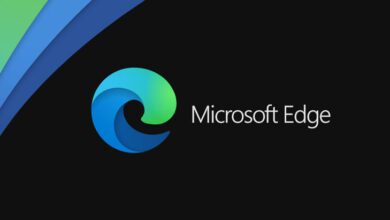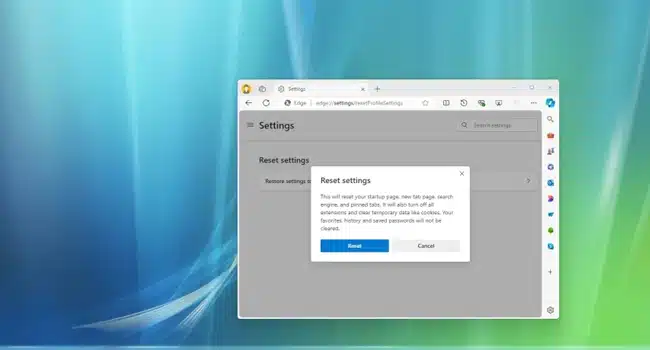
آموزش بازگردانی تنظیمات مایکروسافت اج به حالت پیشفرض در ویندوز ۱۱
اگر از مرورگر اج ویندوز ۱۱ استفاده می کنید، می توانید تنظیمات برنامه را به حالت اولیه بازنشانی کنید. این فرایند، عملا برای زمانی است که مشکلاتی در برنامه به وجود آمده است و یا می خواهید تنظیماتی را که بدون اطلاع از آن تغییر داده اید به روز اول بازیابی شود.
زمانی که از این ویژگی در مرورگر خود استفاده می کنید، صفحه ورود، افزونه ها و تمامی تنظیمات مربوط به مرورگر ریستارت شده و باعث می شود تمامی داده های آن حذف و مجددا بارگذاری شود. بنابراین، اگر با چنین شرایطی مشکل ندارید، می توانید برای بازنشانی تنظیمات مایکروسافت اج به حالت پیشفرض در ونیدوز ۱۱ مراحل زیر را دنبال کنید.
چرا باید مایکروسافت اج را بازنشانی کنیم؟
قبل از پرداختن به مسائل اصلی ممکن است نیاز باشد بدانید که چرا می بایست مایکروسافت اج را ریستارت کنیم. در ادامه به این مسئله اشاره شده است:
- مشکلات عملکرد: با گذشت زمان، دادههای انباشته شده مانند کوکیها، حافظه پنهان و سابقه مرور میتوانند سرعت Edge را کاهش دهند. از طرفی گاهی اوقات ممکن است باعث عدم برقراری ارتباط مرورگر با صفحه مقصد شود که عملا دسترسی شما به اینترنت را می گیرد.
- تغییرات ناخواسته: افزونه های نصب شده یا نرم افزارهای مخرب ممکن است تنظیماتی مانند صفحه اصلی یا موتور جستجوی شما را تغییر دهند. به این معنی که اگر موتور جستجوی پیشفرض شما گوگل است، امکان دارد این صفحه به موارد دیگر همچون بینگ تغییر پیدا کند.
- عیبیابی: بازنشانی میتواند اشکالات یا خطاهای مختلفی را برطرف کند که ممکن است مانع از عملکرد صحیح Edge شود. گاهی اوقات ممکن است سرعت مرورگر به شدت کاهش پیدا کند و یا در مواردی باعث کندی در مرور صفحات وب شود که بازنشانی برنامه می تواند مفید باشد.
تنظیمات مایروسافت اج را در ویندوز ۱۱ بازنشانی کنید
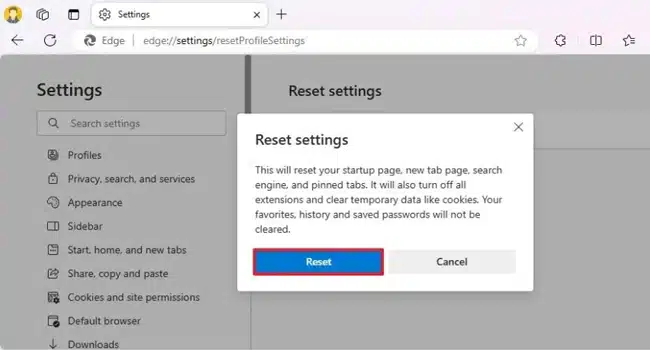
برای بازنشای تنظیمات مرورگر مایکروسافت اج می توانید مراحل زیر را دنبال کنید:
- بر روی منوی استارت کلیک کرده و سپس مرورگراجرااز پس زمینه انتخاب کنید.
- بر روی منوی Settings and more در گوشه سمت راست برنامه کلیک کنید.
یا می توانید کلید های ترکیبی Alt + F را بفشارید. - در منوی زمینه بر روی گزینه Settings کلیک کنید.
- در پنل سمت چپ به مسیر Resset Settings بروید.
- در پنل اصلی گزینه “Restore settings to their default values” را بزنید.
- بر روی گزینه Resset کلیک کنید.
پس از تکمیل مراحل بالا، مرورگر راهاندازی شده و موتور جستجو و برگه های پین شده را بازنشانی می کند. علاوه بر این، انجام این فرایند تمام افزونه های آن را غیر فعال کره و باعث می شود تمامی داده های مرورگر حذف شوند. با این حال، مواردی چون تاریخچه و رمز های عبور شما حذف نخواهند شد. این درمورد ظاهر و دانلود های شما نیز یکسان عمل می کند.
همه تنظیمات مرورگر اج را به حالت اولیه بازگردانید
برای بازنشانی تنظیمات کامل مرورگر می توانید از مراحیل زیر استفاده کنید:
- برنامه مرورگر اج را به طور کامل ببندید.
- کلید های ترکیبی Win + R را بفشارید تا ابزار Run باز شود.
- دستور زیر را در کادر متنی تایپ کرده و سپس کلید Enter را بفشارید:
- %LOCALAPPDATA%\Microsoft
- بر روی پوشه مربوط به Edge کلیک راست نموده و سپس Delete را انتخاب کنید.
پس از تکمیل مراحل، زمانی که مایکروسافت اج را باز می کنید، برنامه یک نمایه جدید را به شما نشان می دهد و تمامی داده های مرورگر را به حالت اولیه بازنشانی می کند.
تنظیمات مرورگر اج را به حالت اولیه بازنشانی کنید
بازنشانی مرورگر مایکروسافت اج به حالت اولیه، یک فرایند نسبتا ساده ای است که می تواند طیف گسترده ای از مشکلات را برطرف کند. خواه با مشکلات عملکردی، افزونه ها و یا اینکه فقط می خواهید از مرورگر تاره ای استفاده کنید بسیار مفید خواهد بود. توجه به این نکته ضروری است که انجام این فرایند می تواند بر اطلاعات شما تاثیر بگذارد، بنابراین، قبل از انجام آن بهتر است برخی از تنظیمات و داده های مرورگر خود را ذخیره و سپس اقدام به چنین فرایندی کنید.